У апошнім абнаўленні iOS 16.1 мы, нарэшце, убачылі дадатак iCloud Photo Library Sharing. На жаль, Apple не паспела цалкам завяршыць і пратэставаць гэтую функцыю, каб інтэграваць яе ў першую версію iOS 16, таму прыйшлося пачакаць. Калі вы актывуеце агульную бібліятэку фатаграфій на iCloud, будзе створана агульная бібліятэка, у якую вы можаце запрасіць іншых удзельнікаў і сумесна абменьвацца кантэнтам у выглядзе фатаграфій і відэа. Усе ўдзельнікі могуць не толькі дадаваць змесціва, але і рэдагаваць і выдаляць яго, таму неабходна добра падумаць пра ўдзельнікаў.
Гэта можа быць зацікавіць вас
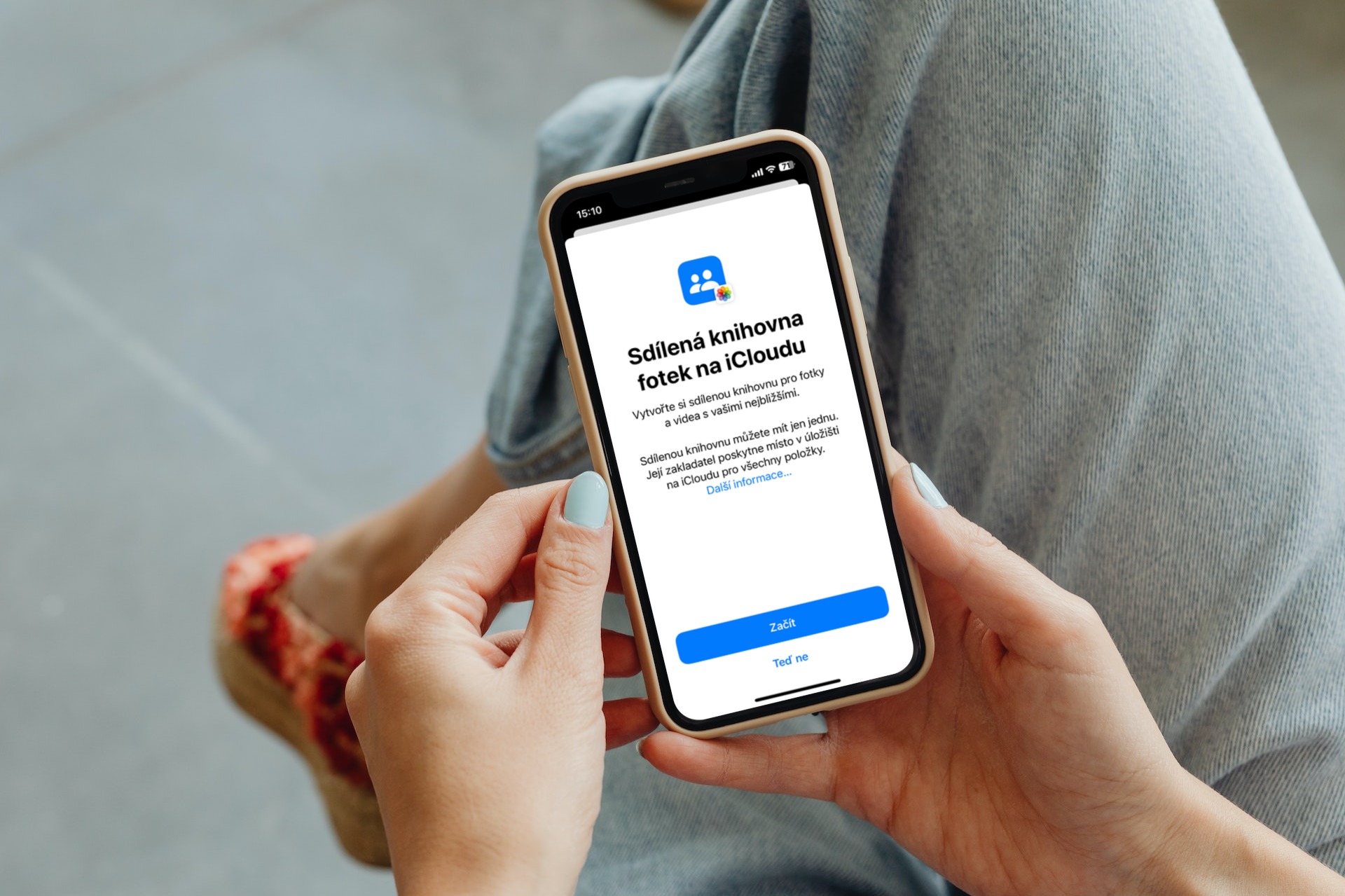
Як дадаць удзельніка ў агульную бібліятэку на iPhone
Вы можаце лёгка дадаць удзельнікаў у агульную бібліятэку падчас першапачатковай налады функцыі. Аднак вы можаце апынуцца ў сітуацыі, калі ў вас ужо ёсць актыўная і наладжаная агульнадаступная бібліятэка, і вы захочаце дадаць да яе яшчэ аднаго ўдзельніка. Добрая навіна заключаецца ў тым, што, на шчасце, гэта не праблема, і ўдзельнікаў можна проста дадаць у любы час. Такім чынам, калі вы хочаце дадаць удзельніка ў сваю агульную бібліятэку, зрабіце наступнае:
- Спачатку перайдзіце ў роднае прыкладанне на вашым iPhone Налады.
- Як толькі вы гэта зробіце, сыдзіце ніжэй, дзе знайдзіце і націсніце раздзел Фатаграфіі.
- Вось тады ніжэй у катэгорыі Бібліятэка адкрыць скрынку Агульная бібліятэка.
- Пасля ў катэгорыю Удзельнікі націсніце на радок + Дадаць удзельнікаў.
- Гэта адкрые інтэрфейс, дзе гэтага дастаткова пошук карыстальнікаў і адпраўка запрашэння.
Такім чынам, вы можаце адправіць будучаму ўдзельніку запрашэнне ў вашу агульную бібліятэку вышэйзгаданым спосабам. Затым ён, вядома, павінен гэта пацвердзіць - толькі тады ён будзе дададзены ў агульную бібліятэку. Важна адзначыць, што пасля далучэння новы ўдзельнік будзе бачыць увесь кантэнт, у тым ліку той, які быў загружаны да яго прыходу. Акрамя прагляду, ён зможа не толькі рэдагаваць, але і выдаляць фота і відэа, таму вельмі важна старанна падбіраць удзельнікаў.



